WPS Word目录重新添加的一行的方法
2023-06-15 10:11:59作者:极光下载站
当你在wps Word中进行文档的编辑时,我们常常会进行目录的添加,而我们添加目录的话,都是需要先对我们的标题进行设置的,将标题设置成不同级别的标题样式,之后在进行目录的添加的时候,才会快速的生成目录页,当我们已经完成了目录的添加之后,想要重新在目录页添加一行,那么我们该如何操作呢,其实我们可以在文档中需要添加标题的位置进行标题的设置,之后再更新一下目录就可以啦,下方是关于如何使用WPS word文档在目录页面添加一行的具体操作方法,如果你需要的情况下可以看看方法教程,希望对大家有所帮助。
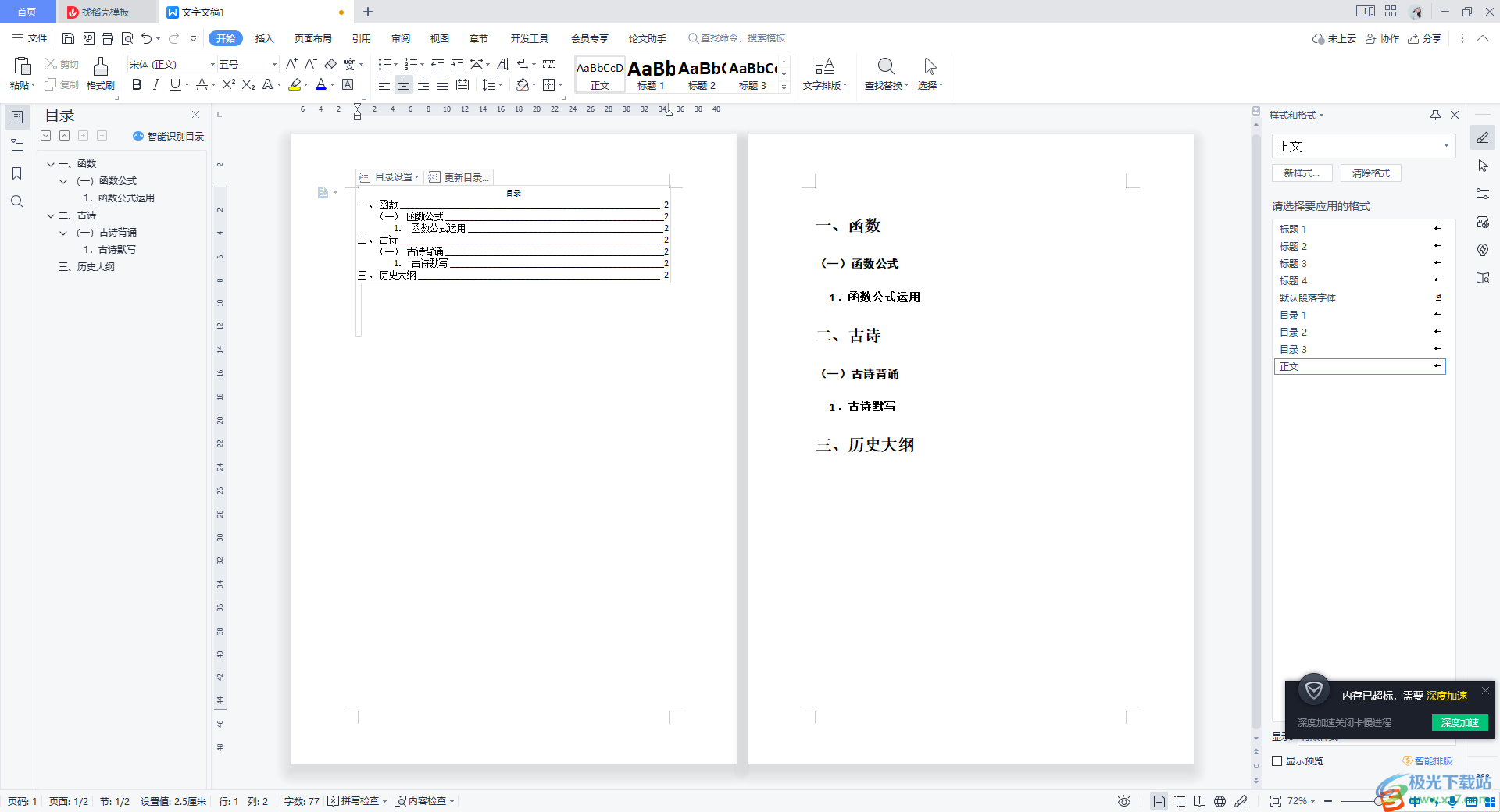
方法步骤
1.当你已经设置好了标题内容及样式之后,通过插入目录,那么我们的目录就会显示在页面上,如图所示。
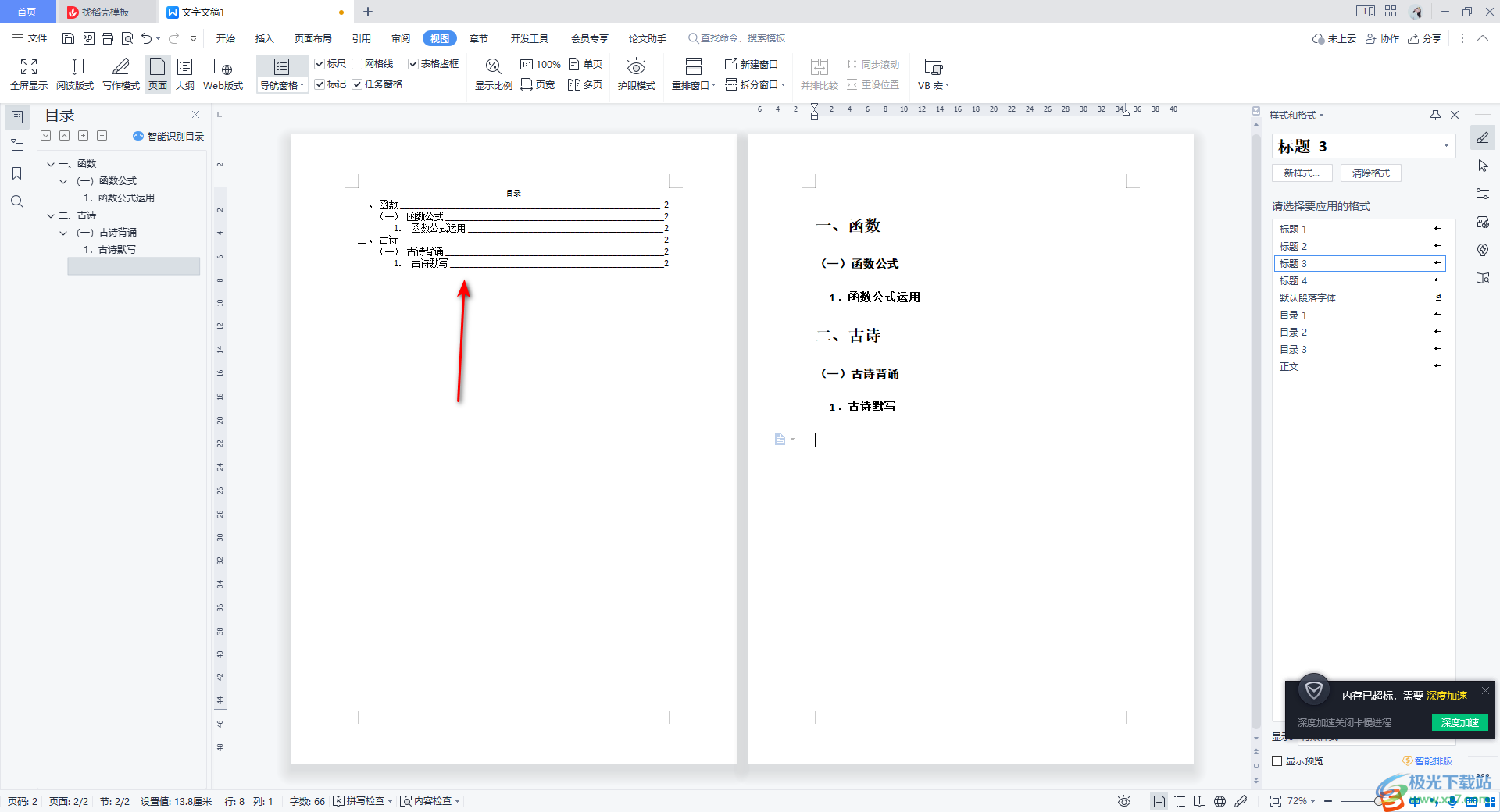
2.如果你想要在目录页面上添加一行标题,那么我们可以在文档中需要添加标题的位置进行标题的添加和设置。
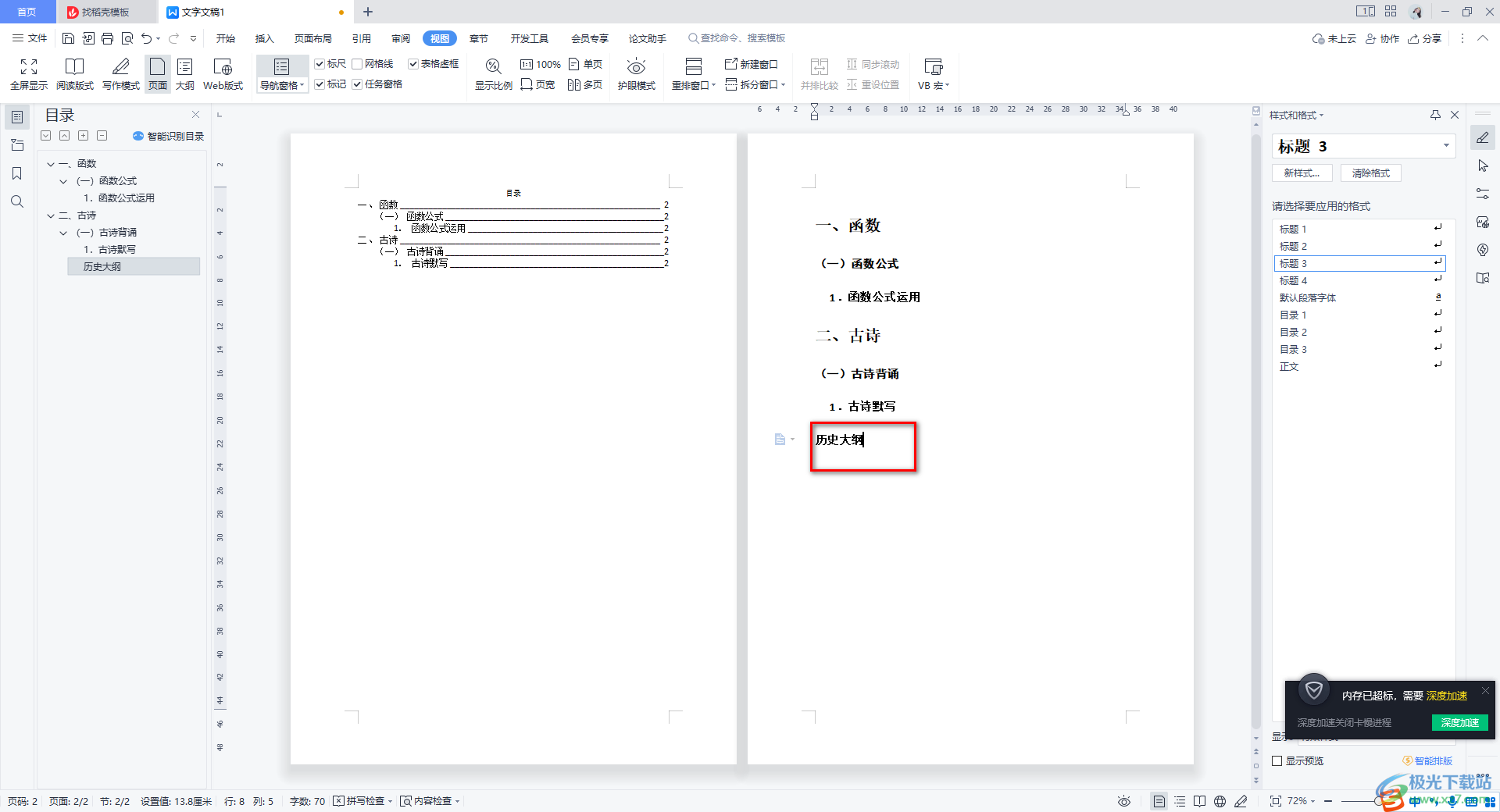
3.如果你添加的这一行标题是一级标题,那么我们将该标题选中之后,在开始菜单下的标题样式中点击【标题1】即可。
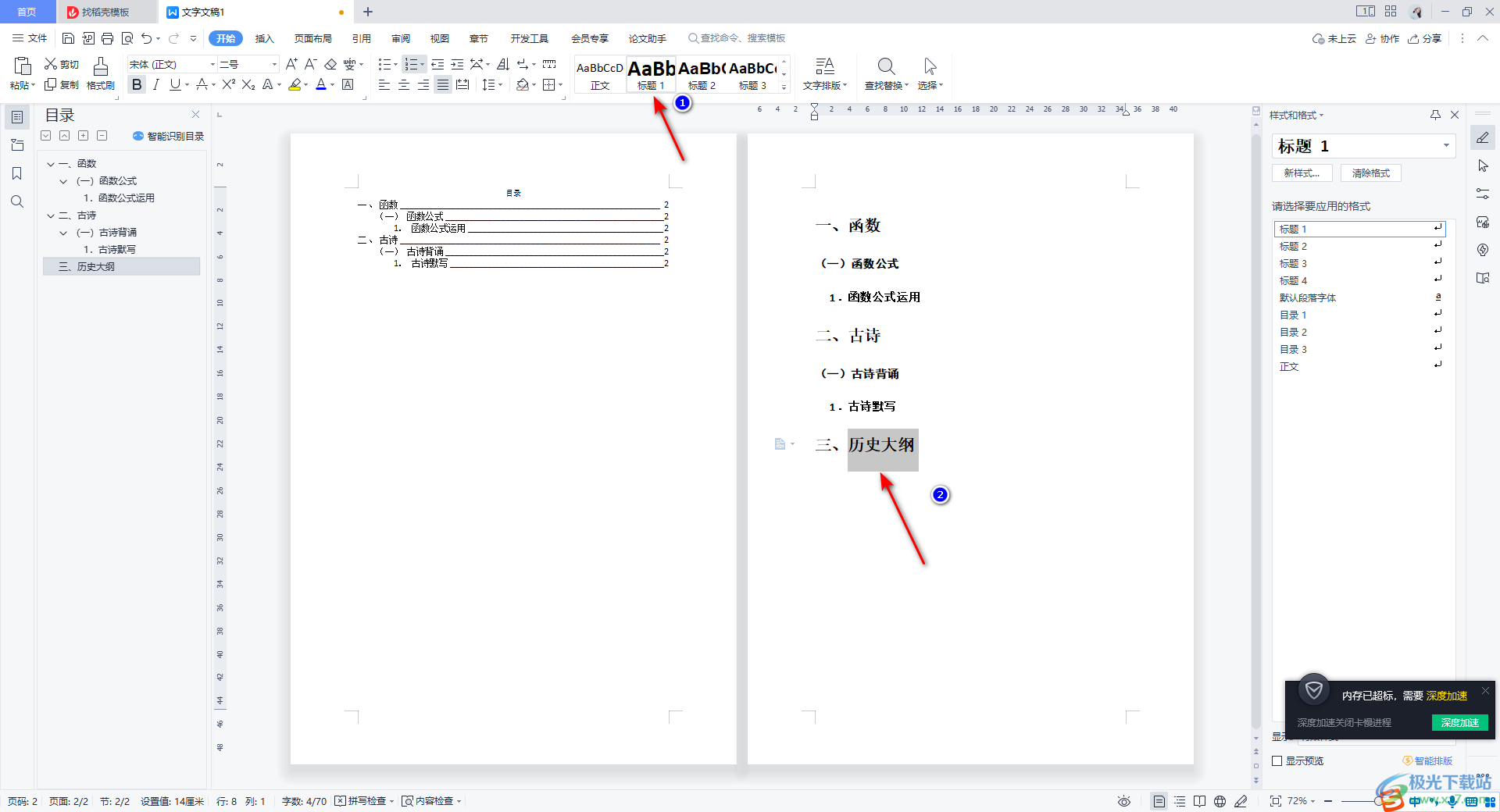
4.接着,我们再将目录点击一下,选择点击【更新目录】按钮。
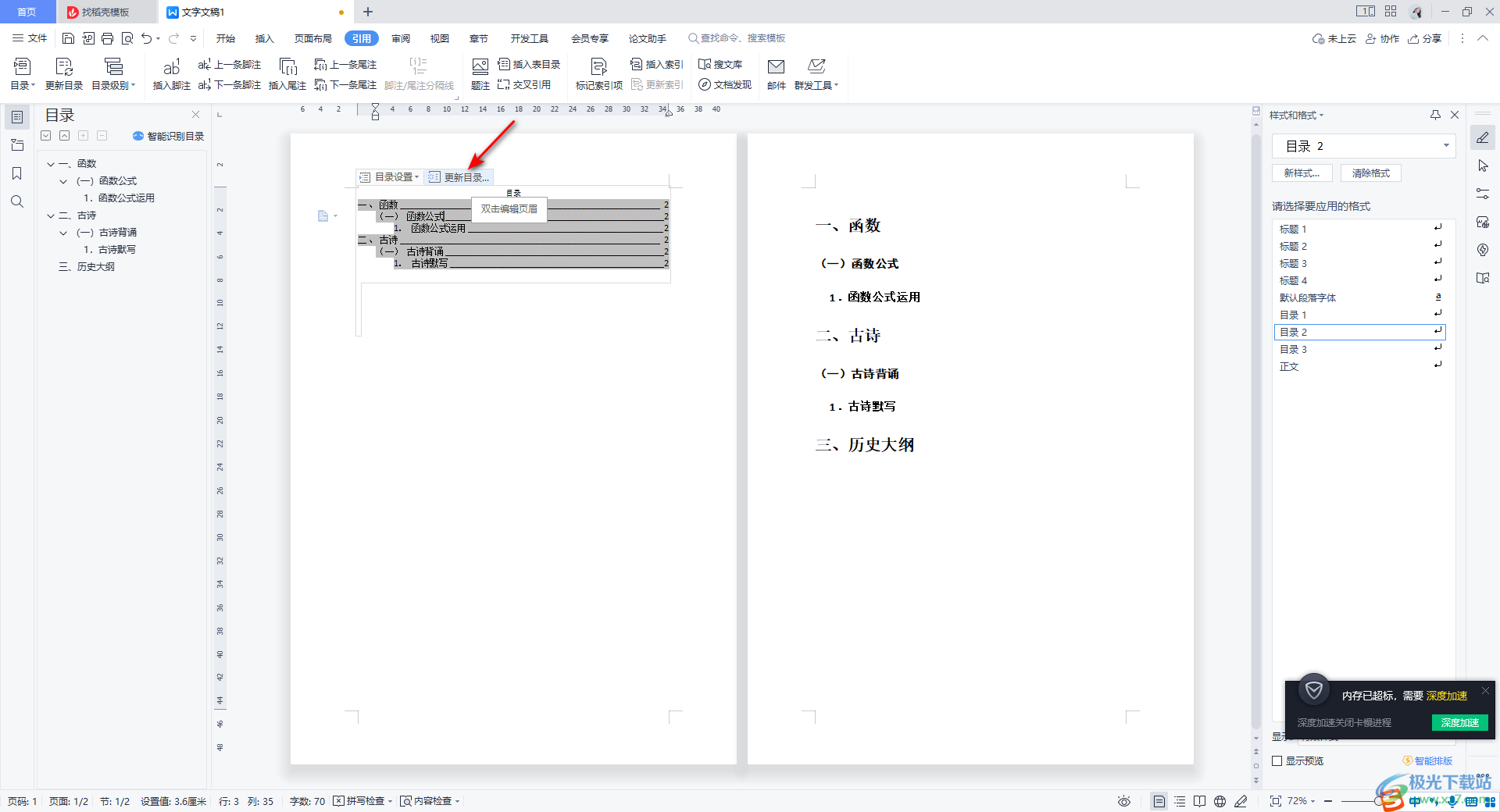
5.这时,在页面上弹出的窗口中,我们将【更新整个目录】选项进行勾选,之后点击确定按钮。
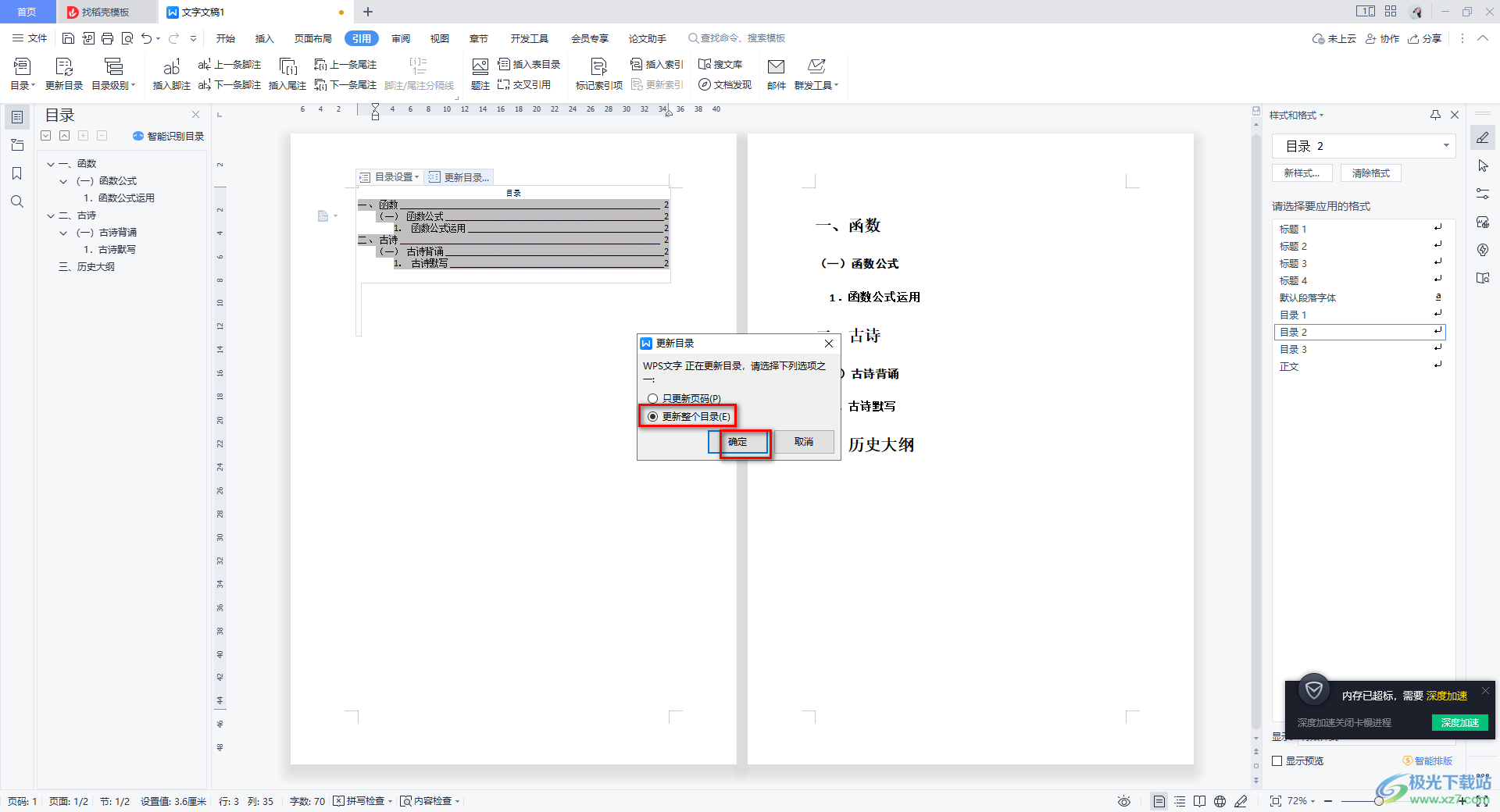
6.那么我们的目录页面就会自动更新我们的刚刚添加的标题了,如图所示。
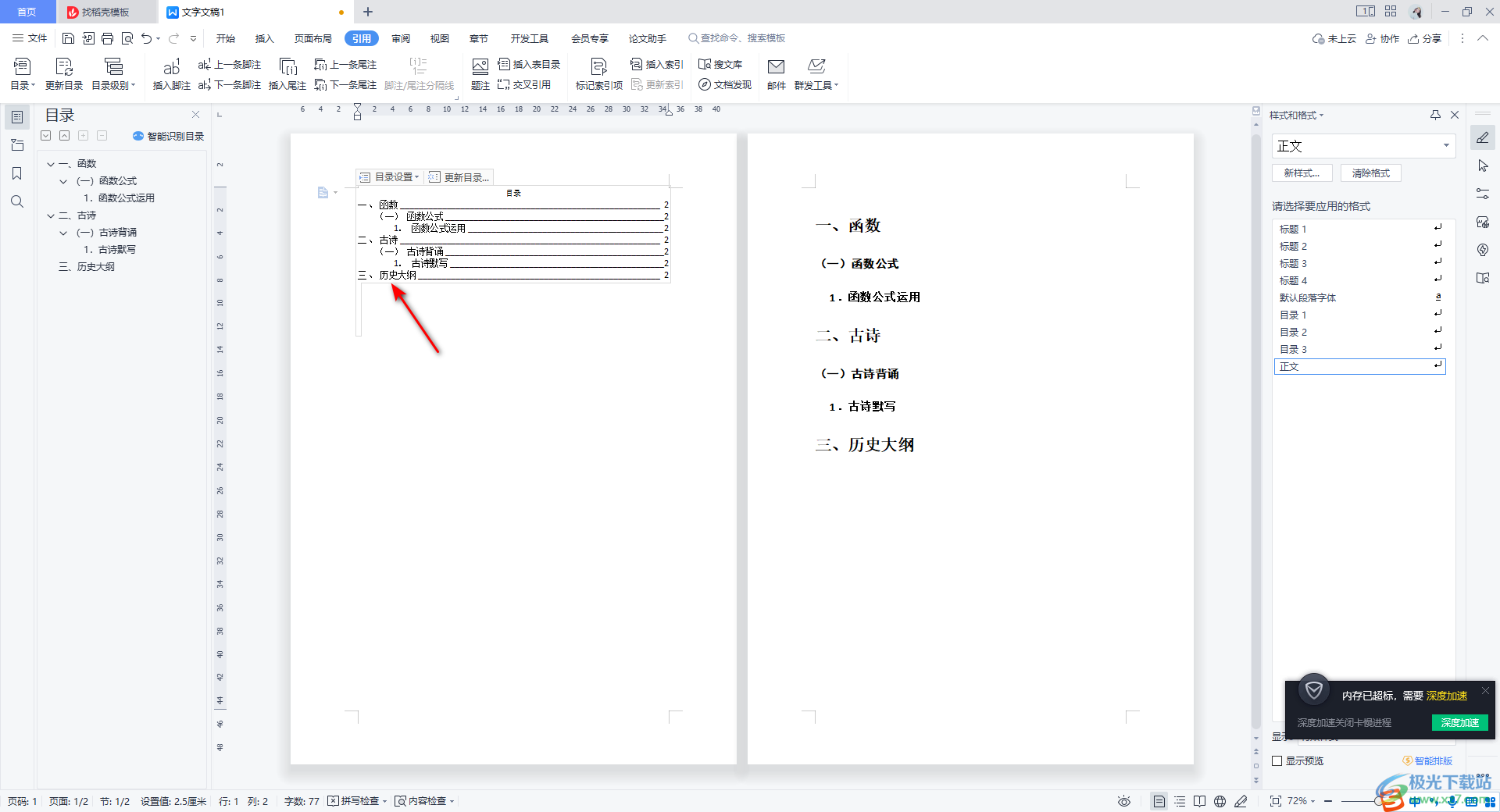
以上就是关于如何使用WPS Word在目录页面添加一行的具体操作方法,我们在进行目录的设置的时候,难免有时候会漏掉一些标题内容,那么我们可以重新进行标题的添加,通过更新目录即可,想要有更多了解的话可以操作试试。
